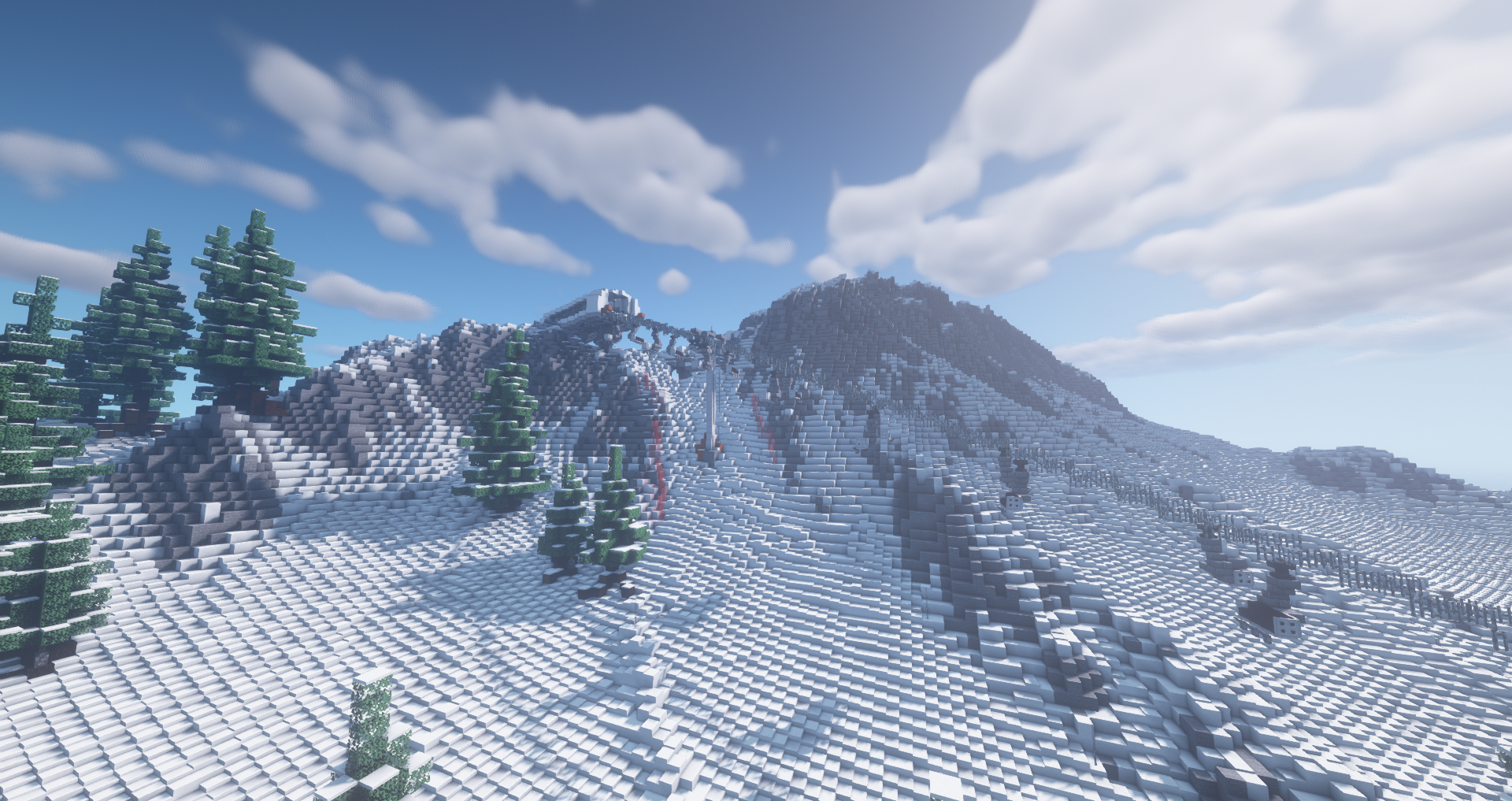- Auteur : TeamEthyria
- Version de Minecraft : 1.12 – 1.16
- Type de Map : Construction / Visite
L’été arrive, les tongues et maillots sont de sortie. Et pourtant, Realistic Ski-Resort risque de vous refroidir par son thème glacial ! Cette carte représentant une station de ski se démarque par son envergure et ses descentes de ski, toutes plus grandes les unes que les autres.
Possédant une vallée remplie de maisons d’habitants et de touristes, cette carte possède tout les attributs d’une vraie station de ski qui se respecte ! Un terraforming gigantesque et naturaliste est de mise, ce qui accentue le réalisme de cette carte, avec brio. En effet, les montagnes dans Minecraft sont quelque chose d’extrèmement reproduit, mais peu sont capables d’en créer de manière réaliste. Pour le style des bâtiments, les principales habitations sont en bois, comme des châlets. Elles sont également entièrement décorées, un plus non négligable. Les remontés mécaniques et poste de surveillance abordent, eux, un style moderne.
La route principale traversant une grande partie de la Map, elle permet au RP de subsister. En effet, des routes permettants d’accéder aux différentes habitations est un détail plutôt réaliste. Les remontés mécaniques sont également proche des châlets, ce qui permet d’ajouter du détail, chose pas forcément aisé dans une étendu de neige et de forêts.
Galerie :
Téléchargement
[1.12-1.16] Realistic Ski-Resort
Comment installer une map sur Minecraft ?
Commencez par télécharger la map puis trouvez votre dossier .minecraft :
• Windows : Allez dans le menu Démarrer, puis rendez-vous dans Exécuter. Sinon, faites Touche Windows + R. Ensuite, tapez %appdata% dans la barre de recherche, puis allez dans le dossier .minecraft.
• Linux : Appuyez en même temps sur ALT + F2. Vous devriez normalement avoir votre .minecraft.
Si vous ne le voyez pas, activez les dossiers cachés avec la combinaison CTRL + H.
• Mac : Votre dossier minecraft se trouve dans Utilisateur > Bibliothèque > Application Support. Si vous ne trouvez pas Application Support, faites Finder > Barre des menus : Aller + Maintenir ALT > Bibliothèque.
Ouvrez l’archive de la map, et transférez le dossier qui s’y trouve dans le dossier saves.
Lancez le jeu, et amusez-vous bien !
Si vous souhaitez plus de détails sur la procédure d’installation, consultez notre guide qui explique en détail comment installer une Map sur Minecraft

![[Map] Realistic Ski-Resort [1.12 – 1.16]](https://www.minecraft-france.fr/wp-content/uploads/2021/07/Nouveau-projet.png)